12 Atalhos de teclas de função do Word 2016
Descubra os principais atalhos de teclado do Word 2016 para melhorar sua produtividade. Desde o uso das teclas de função até rápidas combinações de atalhos.
A Microsoft fornece um recurso de importação fácil de usar que transfere as tarefas criadas no Outlook para o Project 2013. Depois de começar a pensar sobre o que deve ser realizado em um projeto, as tarefas começam a se parecer com coelhos reprodutores; o que pode começar como uma série de tarefas simples no Outlook, muitas vezes se torna um projeto completo. É aí que entra a importação.
O recurso Importar Tarefas do Outlook é essencialmente um mapa de importação predefinido para trabalhar com os campos de tarefas do Outlook. Siga estas etapas para importar tarefas do Outlook para o Project:
Abra o plano no qual deseja inserir tarefas ou abra um novo projeto (escolha Arquivo → Novo, clique em Projeto em branco e clique em Criar).
Clique na guia Tarefa na Faixa de Opções, clique na parte inferior (com a seta para baixo) do botão Tarefa no grupo Inserir e clique em Importar Tarefas do Outlook.
Se uma mensagem de aviso do Microsoft Outlook for exibida, clique em Permitir.
A caixa de diálogo Importar Tarefas do Outlook é exibida.
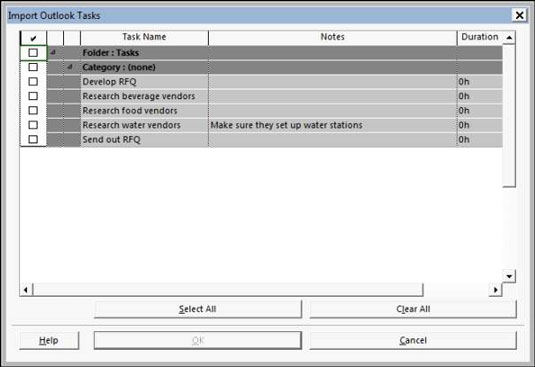
Marque a caixa de seleção ao lado de cada tarefa que deseja importar ou clique no botão Selecionar tudo para importar todas as tarefas do Outlook.
Por padrão, o Outlook armazena tarefas na pasta Tarefas. Selecionar a caixa de seleção Pasta: Tarefas é outra maneira de selecionar todas as tarefas no Outlook.
Clique no botão OK.
As tarefas são importadas e, em seguida, aparecem no final da lista de tarefas com realce de alteração aplicado.
Quando você importa uma tarefa do Outlook, seu nome, duração e notas (se houver) também são importados. Se uma tarefa no Outlook não tiver duração e você definir o Agendamento Automático como o modo de tarefa do projeto, o Project criará a tarefa com um período de tempo estimado de um dia.
Você pode inserir hiperlinks em um esboço de projeto, o que fornece uma maneira prática de abrir rapidamente outro projeto, outro arquivo de qualquer tipo ou uma página da web.
Você pode inserir um hiperlink e criar uma tarefa que pode ser usada para representar o tempo ou custos de outro projeto ou subprojeto no plano porque as informações de tempo e custo não são transportadas do projeto com hiperlink. Os hiperlinks são usados com mais frequência para vincular a documentação de uma tarefa existente, como documentação técnica, suposições ou informações externas.
Para inserir um hiperlink para outro no projeto, siga estas etapas:
Digite o nome da nova tarefa em uma célula de nome de tarefa em branco.
Clique com o botão direito do mouse na nova célula do nome da tarefa para a qual deseja que a tarefa com hiperlink apareça.
Escolha Hyperlink.
A caixa de diálogo Inserir hiperlink é exibida.
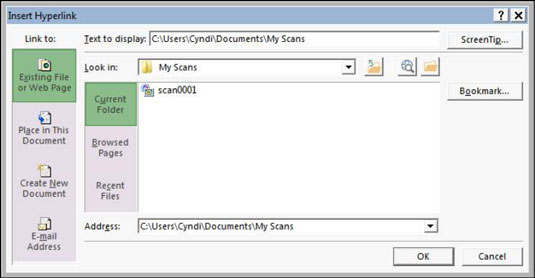
Na caixa Texto a ser exibido, digite o texto que você deseja que apareça no hiperlink.
Certifique-se de que este texto declare claramente quais informações estão sendo resumidas.
Na área Link para, clique no ícone Arquivo Existente ou Página da Web.
Você pode criar um link para um documento de qualquer tipo ou para uma página da web.
Na lista Examinar, localize e selecione o arquivo no qual deseja inserir um hiperlink.
Clique no botão OK.
O texto do link é inserido e um símbolo de hiperlink aparece no campo Indicador. Você pode simplesmente clicar nesse símbolo de link para abrir o outro arquivo.
Você também pode inserir tarefas de um projeto em outro. Você faz isso inserindo um projeto existente inteiro em outro projeto. O projeto inserido é um subprojeto. Este método é útil quando vários membros da equipe do projeto gerenciam diferentes fases de um projeto maior.
A capacidade de montar subprojetos em um lugar permite criar um cronograma mestre a partir do qual você pode visualizar, tudo em um lugar, todas as peças de um projeto maior e mais complexo.
Se você inserir vários subprojetos, crie um pool de recursos que você disponibiliza para todos os subprojetos para consistência de atribuição de recursos.
Siga estas etapas para inserir outro arquivo de projeto na programação:
Na visualização Gráfico de Gantt, selecione a tarefa na lista de tarefas acima da qual deseja que o outro projeto seja inserido.
Escolha Projeto → Subprojeto.
O comando Subprojeto está no grupo Inserir.
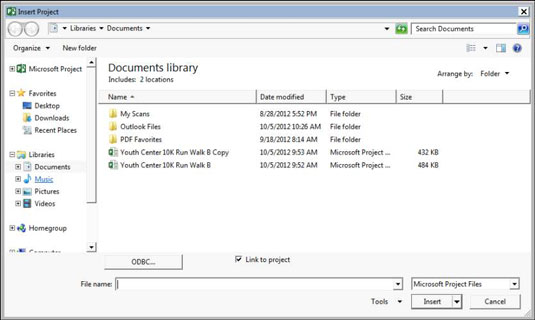
Usando o painel de navegação e a lista de arquivos, localize o arquivo que deseja inserir e clique nele para selecioná-lo.
Se você deseja vincular a outro arquivo de modo que quaisquer atualizações nele sejam refletidas na cópia do projeto que você está inserindo, certifique-se de que a caixa de seleção Vincular ao projeto esteja marcada.
Clique no botão Inserir para inserir o arquivo.
O projeto inserido aparece acima da tarefa que você selecionou quando iniciou o processo de inserção.
A tarefa de nível mais alto do projeto inserido aparece no nível da tarefa que você selecionou ao inserir o projeto, com todas as outras tarefas abaixo dela na ordem do esboço. Se necessário, use as ferramentas Recuar e Recuar na barra de ferramentas Formatação para colocar as tarefas inseridas no nível apropriado no projeto.
Descubra os principais atalhos de teclado do Word 2016 para melhorar sua produtividade. Desde o uso das teclas de função até rápidas combinações de atalhos.
Aprenda como apagar desenhos de caneta e marca-texto nos slides do PowerPoint para manter suas apresentações sempre organizadas e profissionais.
Você pode remover facilmente campos e itens calculados de uma tabela dinâmica do Excel. Siga os passos simples para gerenciar seus dados de forma eficiente!
Descubra como usar o recurso de documento mestre do Word 2019 para organizar grandes documentos de forma eficiente e otimizar a edição. Ideal para romances e textos longos.
Smartsheet é uma plataforma de trabalho dinâmica que permite gerenciar projetos, criar fluxos de trabalho e colaborar com sua equipe.
SharePoint é um sistema de colaboração baseado na web que usa uma variedade de aplicativos de fluxo de trabalho, bancos de dados de “lista” e outros componentes da web, bem como recursos de segurança para dar controle ao trabalho conjunto de grupos empresariais.
Van Nien Calendar é um aplicativo de visualização de calendário em seu telefone, ajudando você a ver rapidamente a data lunisolar em seu telefone, organizando assim seu trabalho importante.
O Microsoft Outlook é um aplicativo comercial e de produtividade desenvolvido pela Microsoft Corporation.
ClickUp é uma das plataformas de produtividade mais bem avaliadas para qualquer empresa. Grandes empresas como Google, Booking.com, San Diego Padres e Uber usam ClickUp para aumentar a produtividade no local de trabalho.
PDF se tornou um formato comumente usado para leitura, criação e envio de documentos de texto. Por sua vez, tem havido um aumento no número de programas utilizados para este tipo de documentação. PDF-XChange Viewer está entre um número crescente de visualizadores de PDF.







